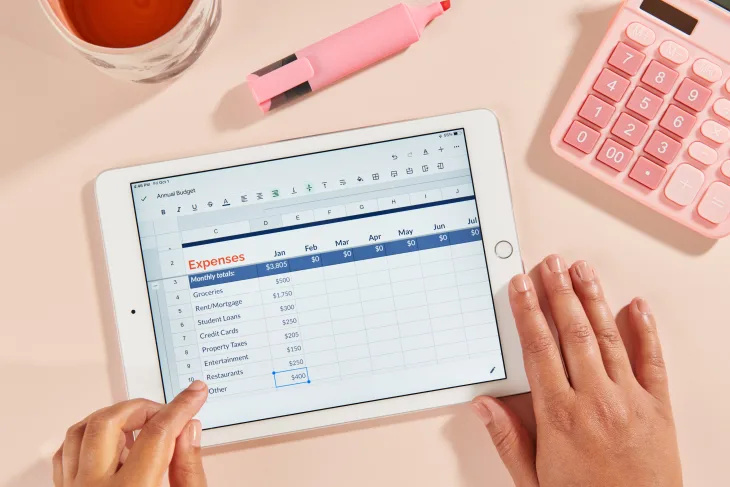Lucrul foarte interesant despre smartphone-uri este modul în care actualizările se pot întâmpla chiar sub nas. Sigur, observați lucrurile mari, ca atunci când iOS 6a înlocuit Google Maps cu Apple Maps. Dar întotdeauna există mici schimbări și dedesubt.
Iată o listă cu 10 caracteristici minore care au fost integrate în textul iPhone și experiența utilizatorului prin e-mail; unele le-am văzut, altele le-am citit și altele le-am observat pe cont propriu.
• iPhone-ul corectează în mod notoriu anumite cuvinte și contracții odată ce ați lovit bara de spațiu. Când iPhone-ul autocorectează un cuvânt pe care nu l-ai dorit, apasă o dată butonul Backspace pentru a elimina spațiul de la sfârșitul cuvântului. Vă va oferi opțiunea de a reveni la cuvântul tastat inițial.
•Creați comenzi rapide personalizate pentru cuvinte, fraze și informații pe care le utilizați frecvent.De exemplu, tastați @@ într-un ecran de text, e-mail sau conectare și solicitați iPhone-ului să îl extindă la adresa dvs. de e-mail.
 Salvați Fixați-l
Salvați Fixați-l (Credit de imagine: Apartment Therapy)
• Enervat de subiectele lungi din iMessage și răspunsurile de la persoane pe care nu le cunoști? Puteți dezactiva textul de grup. Veți primi în continuare textul original în masă, dar nu veți primi textul tuturor celorlalți atunci când răspund la acesta. Mergeți la setări, apoi la mesaje și ar trebui să găsiți comutatorul Mesaje de grup.
333 semnificația numărului de înger
• Trimiteți GIF-uri animate. Găsiți un GIF interesant care vă place online? Salvați-l în fluxul foto. Când îl lipiți într-un text pentru a trimite unui prieten, acesta va vedea GIF animat într-un balon text.
• Apăsați și trageți pentru numere și caractere speciale. Trebuie să tastați o virgulă? Țineți degetul apăsat pe tasta 123, apoi (fără a ridica degetul) glisați până la butonul virgulă. Când ridicați degetul, ați introdus virgula și ați revenit la tastatura alfa implicită fără clicuri suplimentare.
• Apăsați și trageți pentru scrierea cu majuscule. Pentru a scrie cu majusculă rapid caractere, țineți apăsată tasta Shift, apoi glisați până la litera aleasă. Alternativ, dacă doriți să activați blocarea majusculelor, atingeți de două ori tasta; apăsați încă o dată tasta Shift pentru a încheia modul Blocare majuscule.
• În Mail, țineți apăsat butonul de e-mail nou pentru a afișa toate schițele de e-mail deschise.
• Puteți utiliza stilul de text îmbogățit în aplicația de e-mail. Atingeți dublu pentru a selecta textul și a afișa meniul contextual, apoi apăsați săgeata dreapta. Veți vedea opțiuni pentru a îndrăzni, a cursiva și a sublinia textul.
• Când editați text în orice aplicație, o glisare cu două degete spre stânga peste text va selecta întregul paragraf curent. Acest lucru vă va permite să copiați rapid, să tăiați sau să lipiți bucăți mari de text.
• Pentru a șterge complet tot textul dintr-o casetă, agitați pur și simplu telefonul. O mică fereastră pop-up vă va întreba dacă doriți să anulați tastarea și vă va permite fie să goliți caseta, fie să anulați.
(Imagini: măr ,Mark Grambau)